編輯:關於Android編程
前言
當我們在手機上使用360安全衛士時,手機屏幕上時刻都會出現一個小浮動窗口,點擊該浮動窗口可跳轉到安全衛士的操作界面,而且該浮動窗口不受其他activity的覆蓋影響仍然可見(多米音樂也有相關的和主界面交互的懸浮小窗口)。那麼這種不受Activity界面影響的懸浮窗口是怎麼實現的呢?
Android懸浮窗實現
實現基礎
Android懸浮窗實現使用WindowManager
WindowManager介紹
通過Context.getSystemService(Context.WINDOW_SERVICE)可以獲得 WindowManager對象。
每一個WindowManager對象都和一個特定的 Display綁定。
想要獲取一個不同的display的WindowManager,可以用 createDisplayContext(Display)來獲取那個display的 Context,之後再使用:Context.getSystemService(Context.WINDOW_SERVICE)來獲取WindowManager。
使用WindowManager可以在其他應用最上層,甚至手機桌面最上層顯示窗口。
調用的是WindowManager繼承自基類的addView方法和removeView方法來顯示和隱藏窗口。具體見後面的實例。
另:API 17推出了Presentation,它將自動獲取display的Context和WindowManager,可以方便地在另一個display上顯示窗口。
WindowManager實現懸浮窗需要聲明權限
首先在manifest中添加如下權限:
<!-- 顯示頂層浮窗 --><uses-permission android:name="android.permission.SYSTEM_ALERT_WINDOW" />
注意:在MIUI上需要在設置中打開本應用的”顯示懸浮窗”開關,並且重啟應用,否則懸浮窗只能顯示在本應用界面內,不能顯示在手機桌面上。
服務獲取和基本參數設置
[java] view plain copy print?在CODE上查看代碼片派生到我的代碼片
// 獲取應用的Context
mContext = context.getApplicationContext();
// 獲取WindowManager
mWindowManager = (WindowManager) mContext
.getSystemService(Context.WINDOW_SERVICE);
參數設置:
final WindowManager.LayoutParams params = new WindowManager.LayoutParams();
// 類型
params.type = WindowManager.LayoutParams.TYPE_SYSTEM_ALERT;
// WindowManager.LayoutParams.TYPE_SYSTEM_ALERT
// 設置flag
int flags = WindowManager.LayoutParams.FLAG_ALT_FOCUSABLE_IM;
// | WindowManager.LayoutParams.FLAG_NOT_FOCUSABLE;
// 如果設置了WindowManager.LayoutParams.FLAG_NOT_FOCUSABLE,彈出的View收不到Back鍵的事件
params.flags = flags;
// 不設置這個彈出框的透明遮罩顯示為黑色
params.format = PixelFormat.TRANSLUCENT;
// FLAG_NOT_TOUCH_MODAL不阻塞事件傳遞到後面的窗口
// 設置 FLAG_NOT_FOCUSABLE 懸浮窗口較小時,後面的應用圖標由不可長按變為可長按
// 不設置這個flag的話,home頁的劃屏會有問題
params.width = LayoutParams.MATCH_PARENT;
params.height = LayoutParams.MATCH_PARENT;
params.gravity = Gravity.CENTER;
點擊和按鍵事件
除了View中的各個控件的點擊事件之外,彈窗View的消失控制需要一些處理。
點擊彈窗外部可隱藏彈窗的效果,首先,懸浮窗是全屏的,只不過最外層的是透明或者半透明的:
具體實現
[java] view plain copy print?在CODE上查看代碼片派生到我的代碼片
package com.robert.floatingwindow;
import android.content.Context;
import android.graphics.PixelFormat;
import android.graphics.Rect;
import android.view.Gravity;
import android.view.KeyEvent;
import android.view.LayoutInflater;
import android.view.MotionEvent;
import android.view.View;
import android.view.View.OnKeyListener;
import android.view.View.OnTouchListener;
import android.view.WindowManager;
import android.view.View.OnClickListener;
import android.view.WindowManager.LayoutParams;
import android.widget.Button;
/**
* 彈窗輔助類
*
* @ClassName WindowUtils
*
*
*/
public class WindowUtils {
private static final String LOG_TAG = "WindowUtils";
private static View mView = null;
private static WindowManager mWindowManager = null;
private static Context mContext = null;
public static Boolean isShown = false;
/**
* 顯示彈出框
*
* @param context
* @param view
*/
public static void showPopupWindow(final Context context) {
if (isShown) {
LogUtil.i(LOG_TAG, "return cause already shown");
return;
}
isShown = true;
LogUtil.i(LOG_TAG, "showPopupWindow");
// 獲取應用的Context
mContext = context.getApplicationContext();
// 獲取WindowManager
mWindowManager = (WindowManager) mContext
.getSystemService(Context.WINDOW_SERVICE);
mView = setUpView(context);
final WindowManager.LayoutParams params = new WindowManager.LayoutParams();
// 類型
params.type = WindowManager.LayoutParams.TYPE_SYSTEM_ALERT;
// WindowManager.LayoutParams.TYPE_SYSTEM_ALERT
// 設置flag
int flags = WindowManager.LayoutParams.FLAG_ALT_FOCUSABLE_IM;
// | WindowManager.LayoutParams.FLAG_NOT_FOCUSABLE;
// 如果設置了WindowManager.LayoutParams.FLAG_NOT_FOCUSABLE,彈出的View收不到Back鍵的事件
params.flags = flags;
// 不設置這個彈出框的透明遮罩顯示為黑色
params.format = PixelFormat.TRANSLUCENT;
// FLAG_NOT_TOUCH_MODAL不阻塞事件傳遞到後面的窗口
// 設置 FLAG_NOT_FOCUSABLE 懸浮窗口較小時,後面的應用圖標由不可長按變為可長按
// 不設置這個flag的話,home頁的劃屏會有問題
params.width = LayoutParams.MATCH_PARENT;
params.height = LayoutParams.MATCH_PARENT;
params.gravity = Gravity.CENTER;
mWindowManager.addView(mView, params);
LogUtil.i(LOG_TAG, "add view");
}
/**
* 隱藏彈出框
*/
public static void hidePopupWindow() {
LogUtil.i(LOG_TAG, "hide " + isShown + ", " + mView);
if (isShown && null != mView) {
LogUtil.i(LOG_TAG, "hidePopupWindow");
mWindowManager.removeView(mView);
isShown = false;
}
}
private static View setUpView(final Context context) {
LogUtil.i(LOG_TAG, "setUp view");
View view = LayoutInflater.from(context).inflate(R.layout.popupwindow,
null);
Button positiveBtn = (Button) view.findViewById(R.id.positiveBtn);
positiveBtn.setOnClickListener(new OnClickListener() {
@Override
public void onClick(View v) {
LogUtil.i(LOG_TAG, "ok on click");
// 打開安裝包
// 隱藏彈窗
WindowUtils.hidePopupWindow();
}
});
Button negativeBtn = (Button) view.findViewById(R.id.negativeBtn);
negativeBtn.setOnClickListener(new OnClickListener() {
@Override
public void onClick(View v) {
LogUtil.i(LOG_TAG, "cancel on click");
WindowUtils.hidePopupWindow();
}
});
// 點擊窗口外部區域可消除
// 這點的實現主要將懸浮窗設置為全屏大小,外層有個透明背景,中間一部分視為內容區域
// 所以點擊內容區域外部視為點擊懸浮窗外部
final View popupWindowView = view.findViewById(R.id.popup_window);// 非透明的內容區域
view.setOnTouchListener(new OnTouchListener() {
@Override
public boolean onTouch(View v, MotionEvent event) {
LogUtil.i(LOG_TAG, "onTouch");
int x = (int) event.getX();
int y = (int) event.getY();
Rect rect = new Rect();
popupWindowView.getGlobalVisibleRect(rect);
if (!rect.contains(x, y)) {
WindowUtils.hidePopupWindow();
}
LogUtil.i(LOG_TAG, "onTouch : " + x + ", " + y + ", rect: "
+ rect);
return false;
}
});
// 點擊back鍵可消除
view.setOnKeyListener(new OnKeyListener() {
@Override
public boolean onKey(View v, int keyCode, KeyEvent event) {
switch (keyCode) {
case KeyEvent.KEYCODE_BACK:
WindowUtils.hidePopupWindow();
return true;
default:
return false;
}
}
});
return view;
}
}
總結
以上就是本文的全部內容,本文以實例形式較為詳細的分析了Android懸浮窗口的原理與具體實現技巧,具有一定參考借鑒價值,希望給大家在開發Android應用中有所幫助。
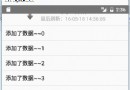 ListView上拉加載和下拉刷新多種實現方式
ListView上拉加載和下拉刷新多種實現方式
該篇為ListView下拉刷新和上拉加載實現的各種方法大合集。可能在具體的細節邏輯上處理不太到位,但基本上完成邏輯的實現。細節方面,個人可以根據自己的需求進行完善。該博客
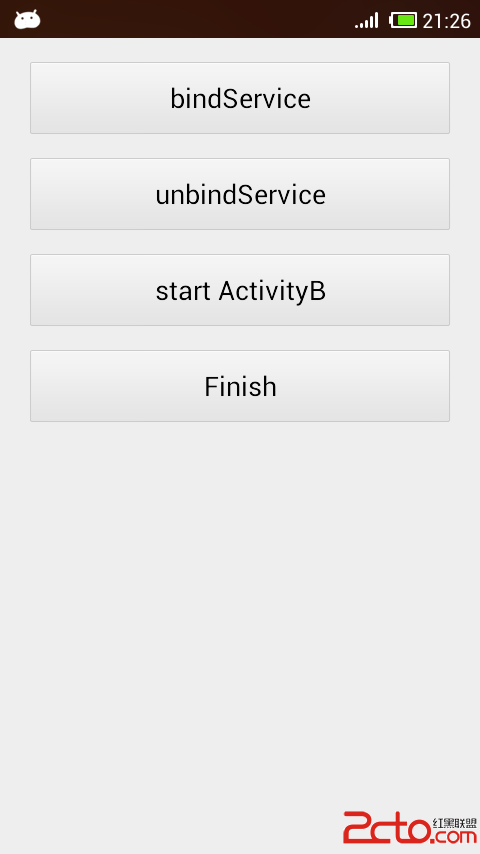 Android中bindService的使用及Service生命周期
Android中bindService的使用及Service生命周期
Android中有兩種主要方式使用Service,通過調用Context的startService方法或調用Context的bindService方法,本文只探討純bin
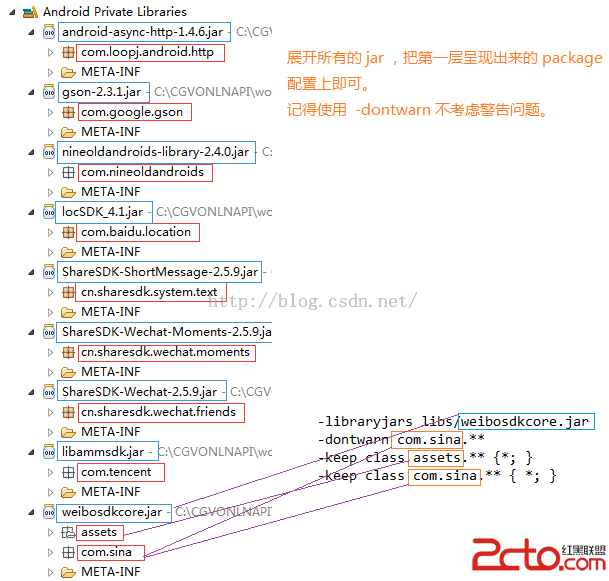 Android 項目的代碼混淆,Android proguard 使用說明
Android 項目的代碼混淆,Android proguard 使用說明
簡介 Java代碼是非常容易反編譯的。為了很好的保護Java源代碼,我們往往會對編譯好的class文件進行混淆處理。 ProGuard是一個混淆代
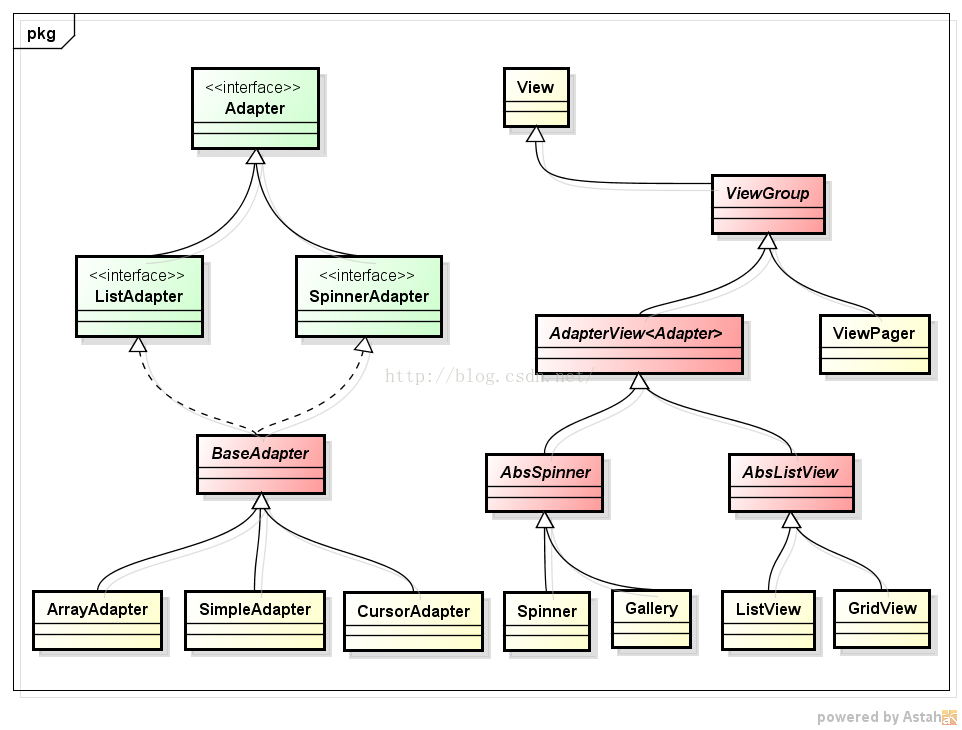 Android適配器視圖與適配器AdapterView & Adapter
Android適配器視圖與適配器AdapterView & Adapter
一、適配器視圖與適配器AdapterView& Adapter適配器視圖AdapterView繼承自視圖組ViewGroup (一個包含其他子視圖的容器),它是需